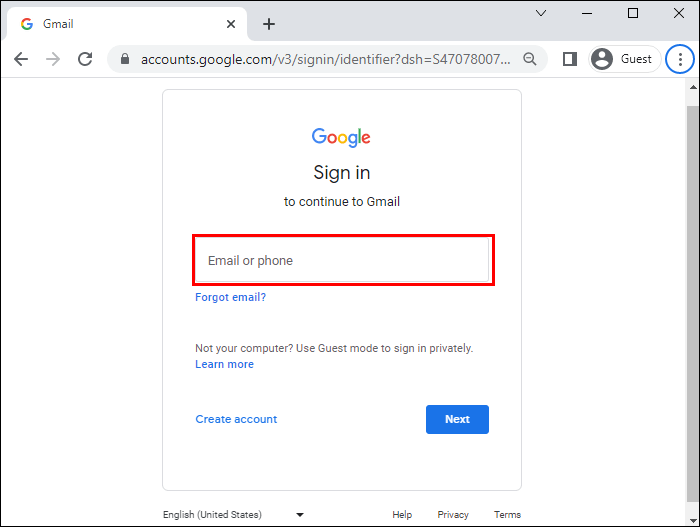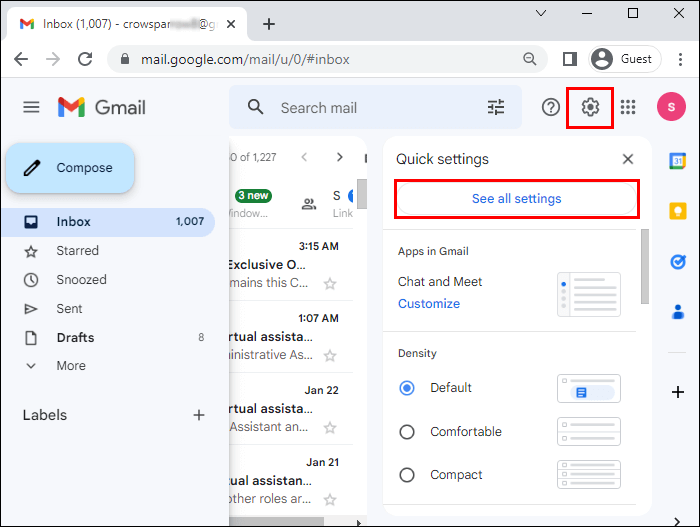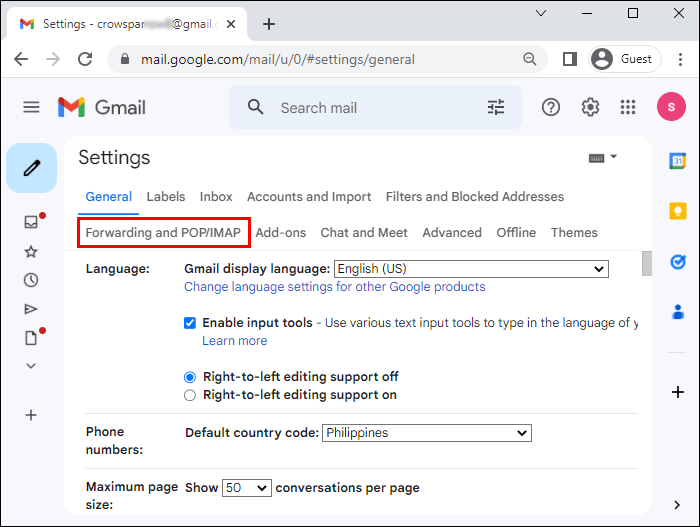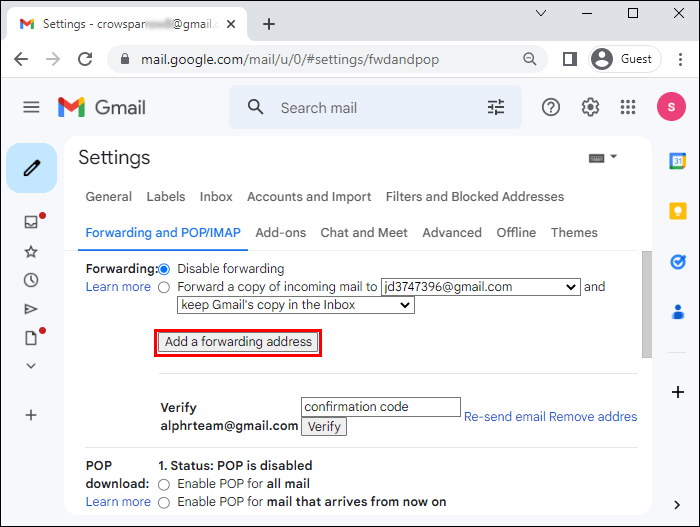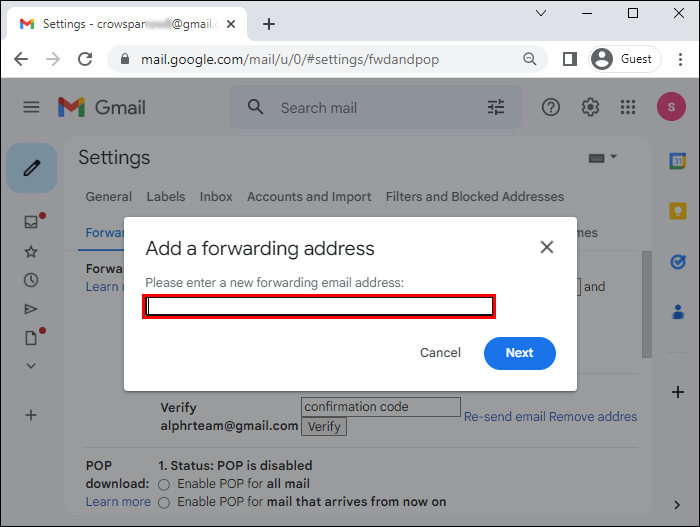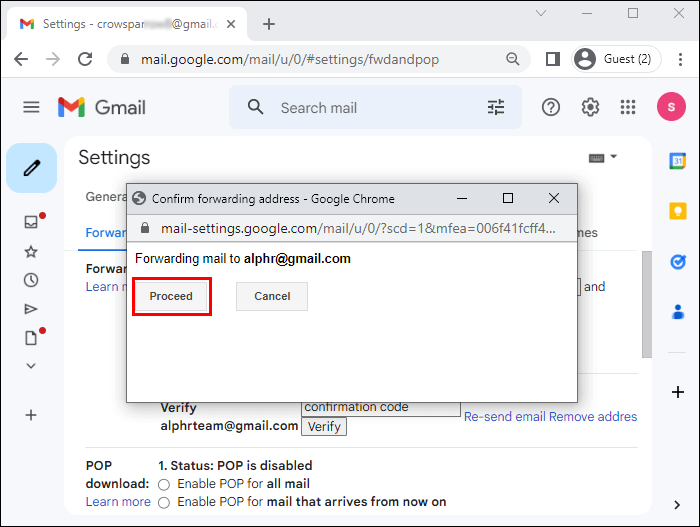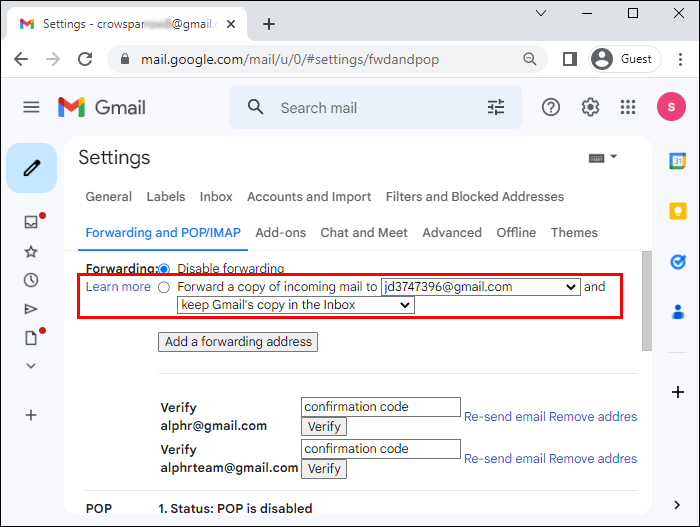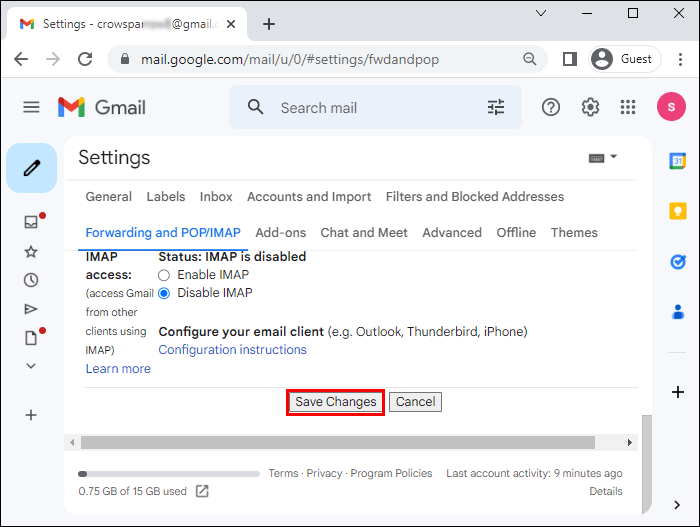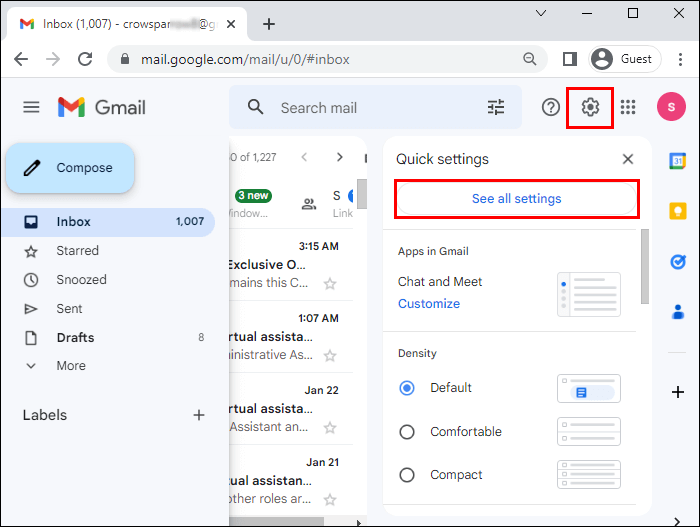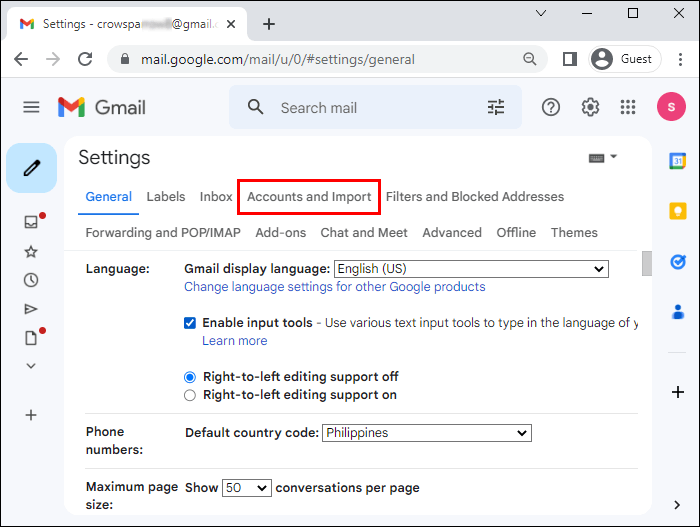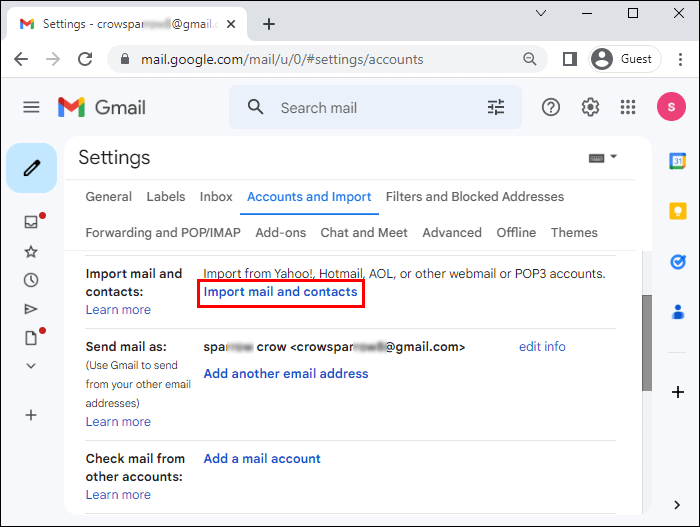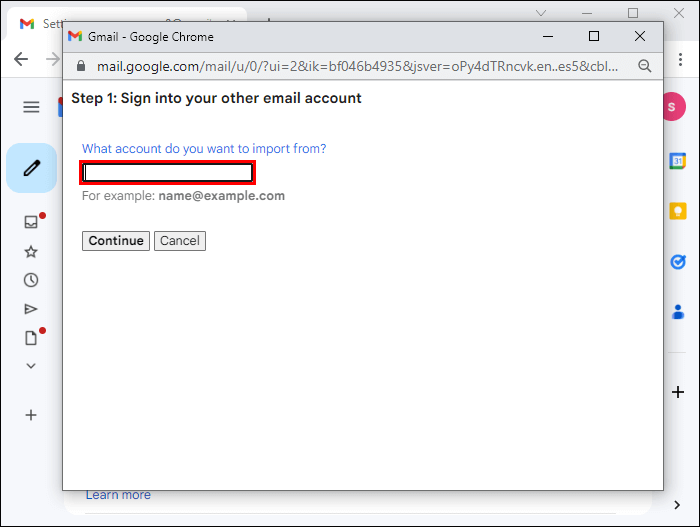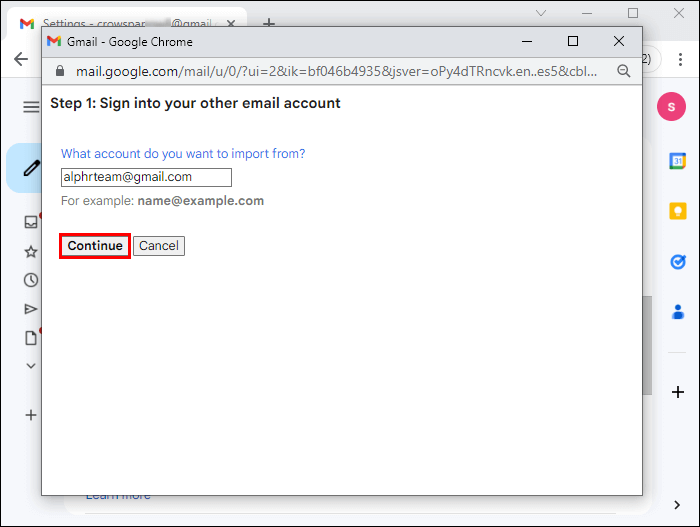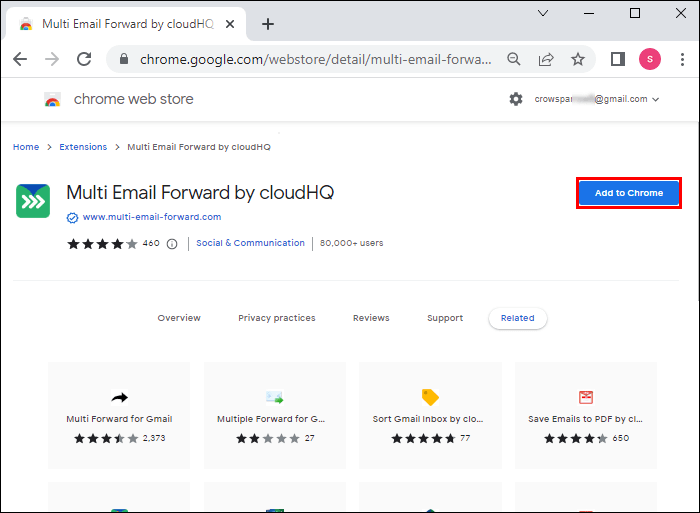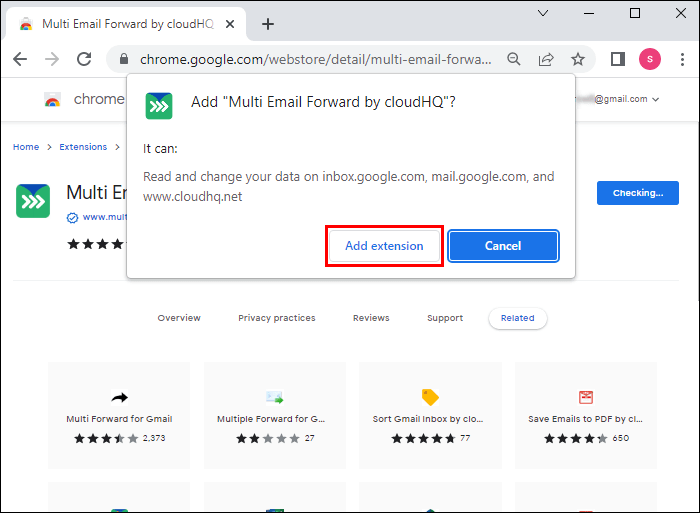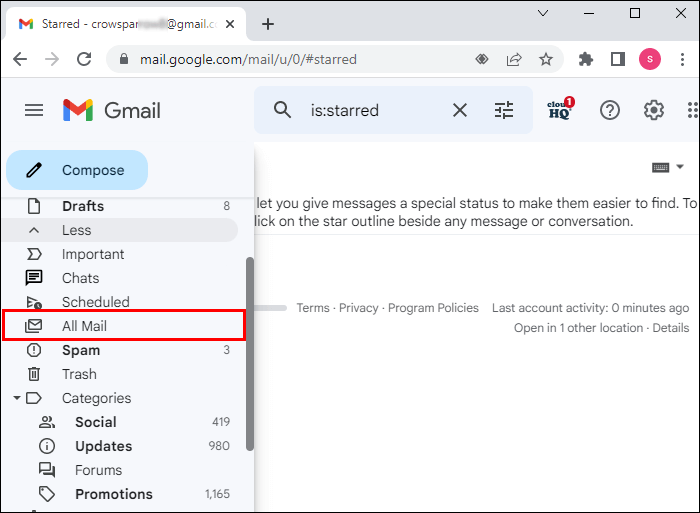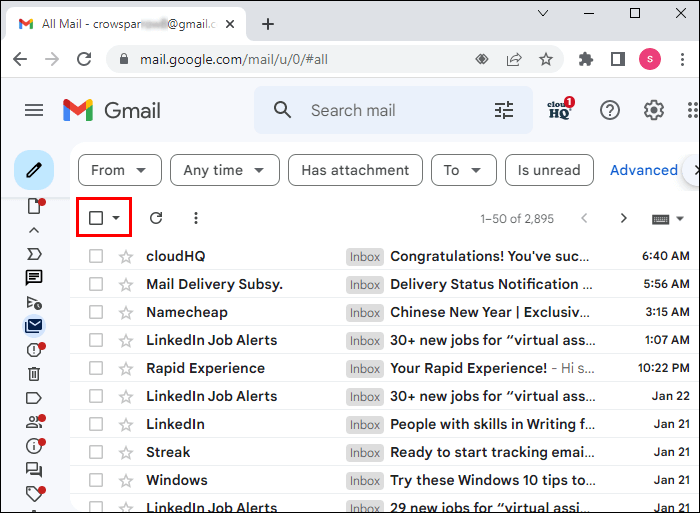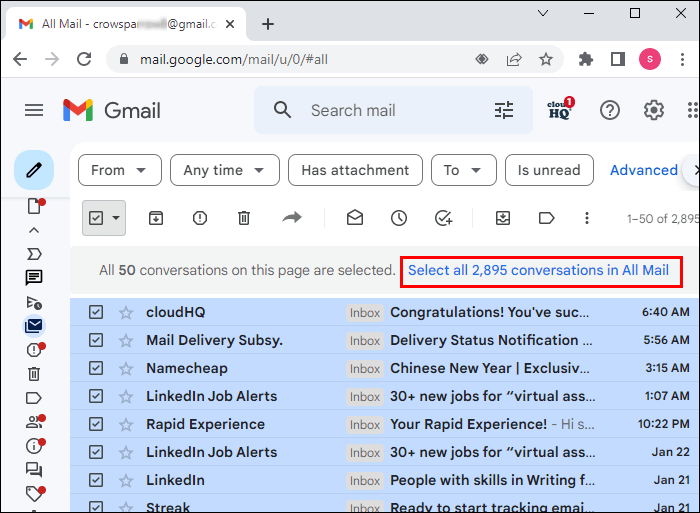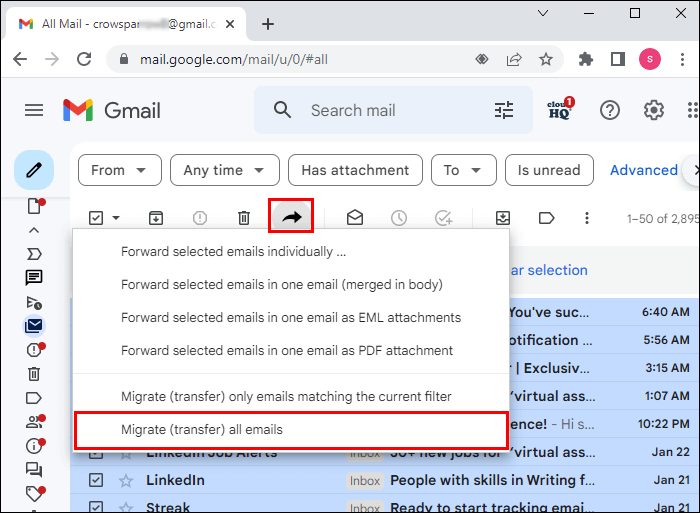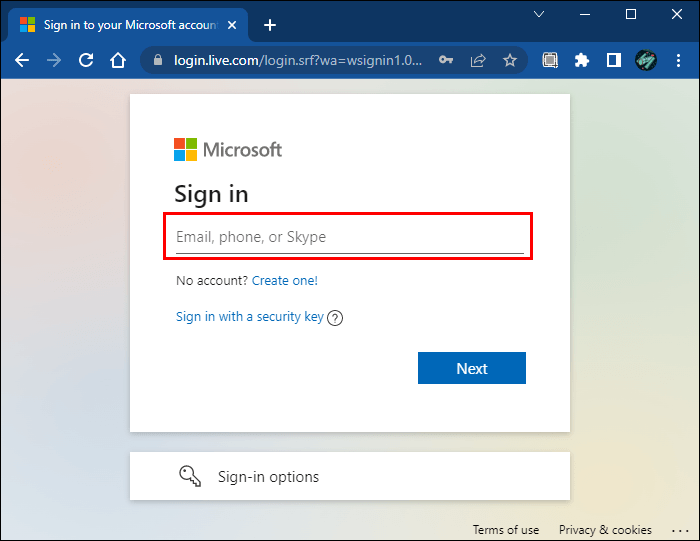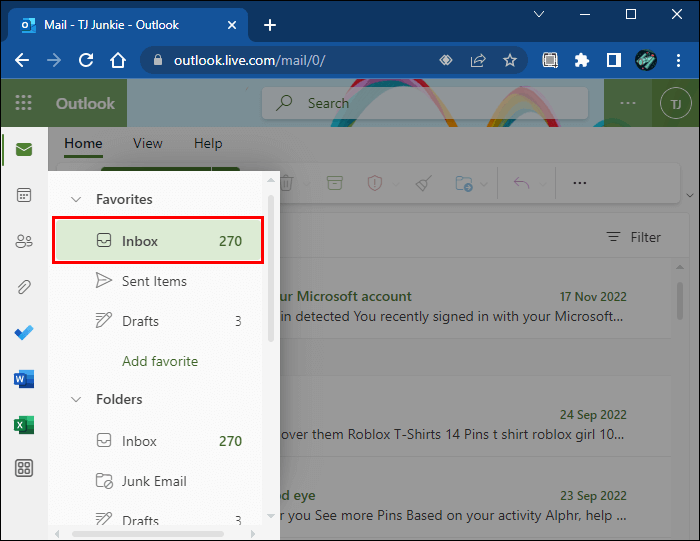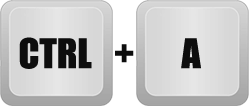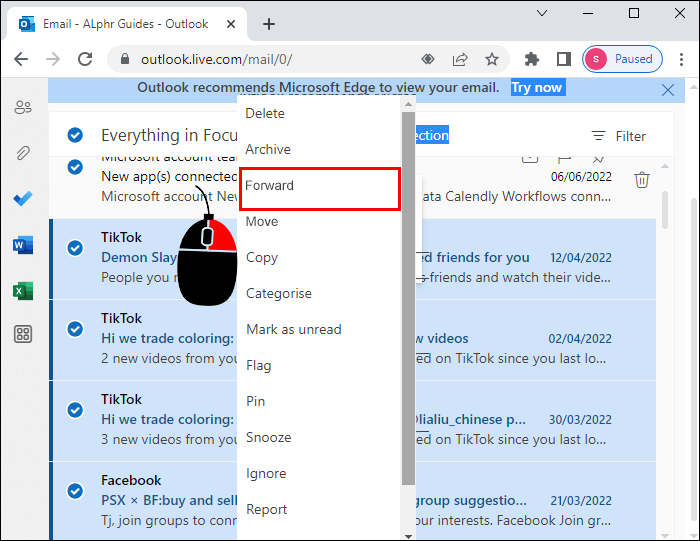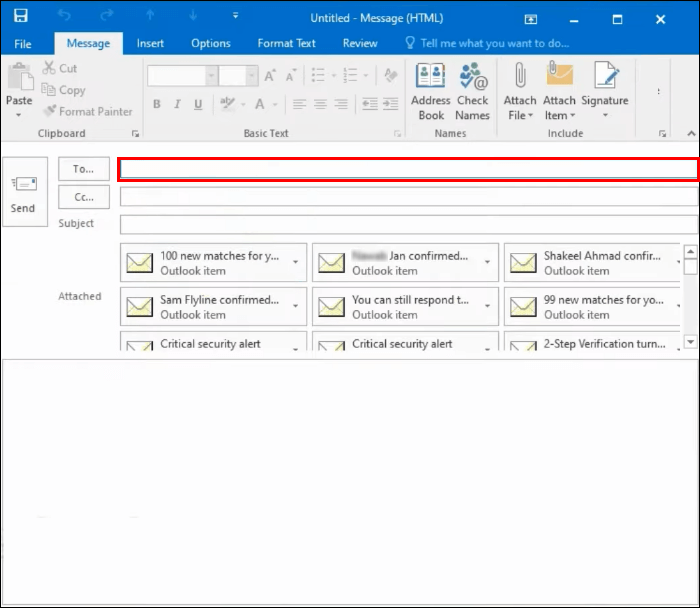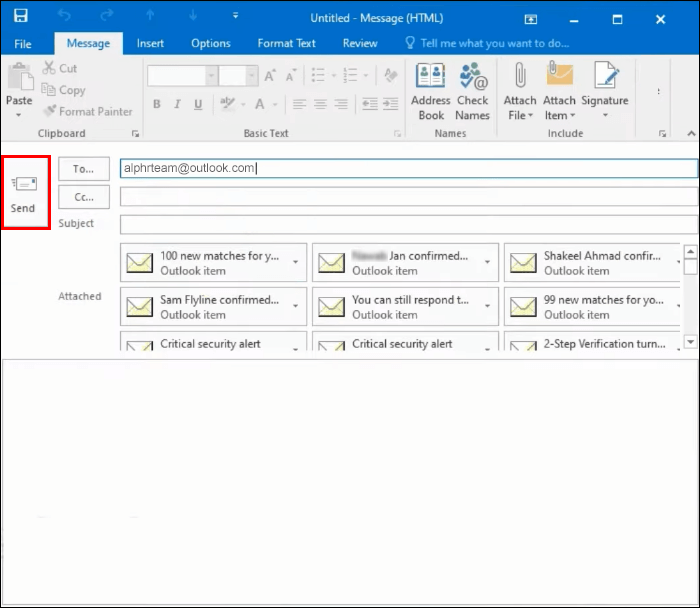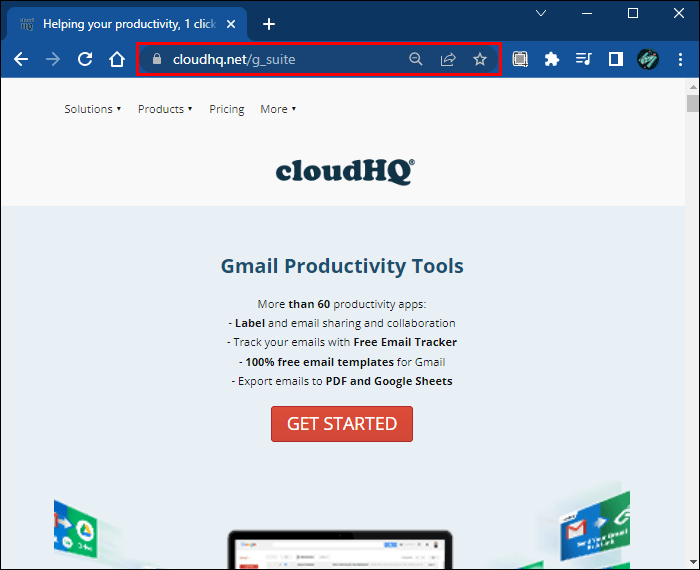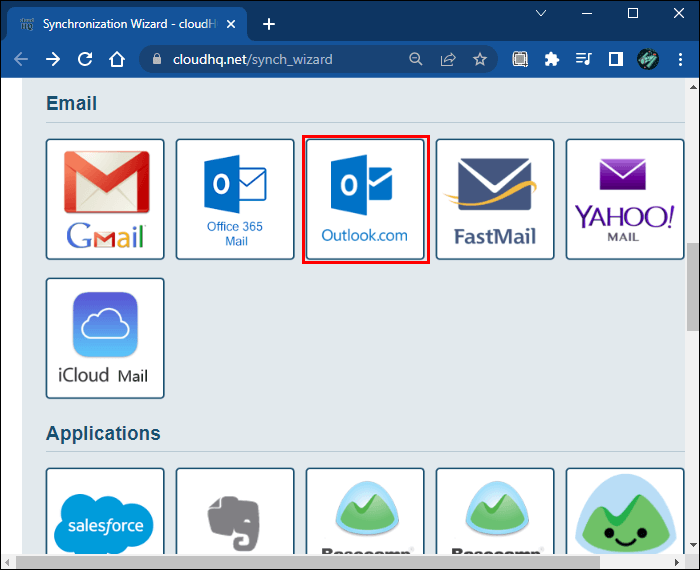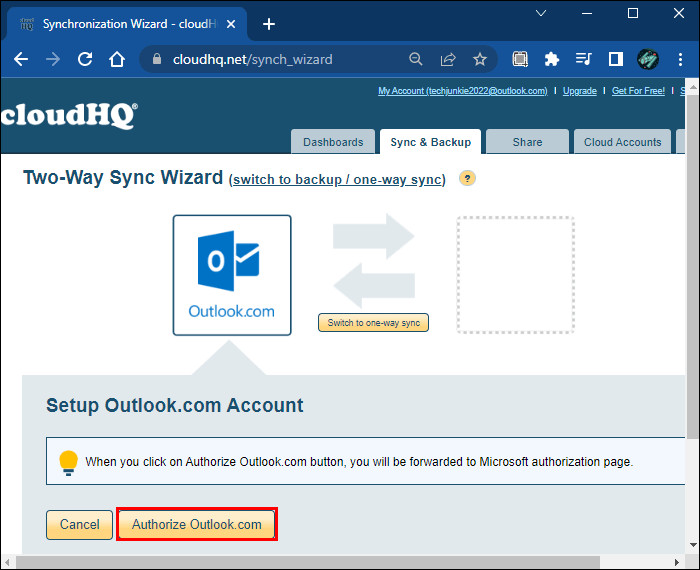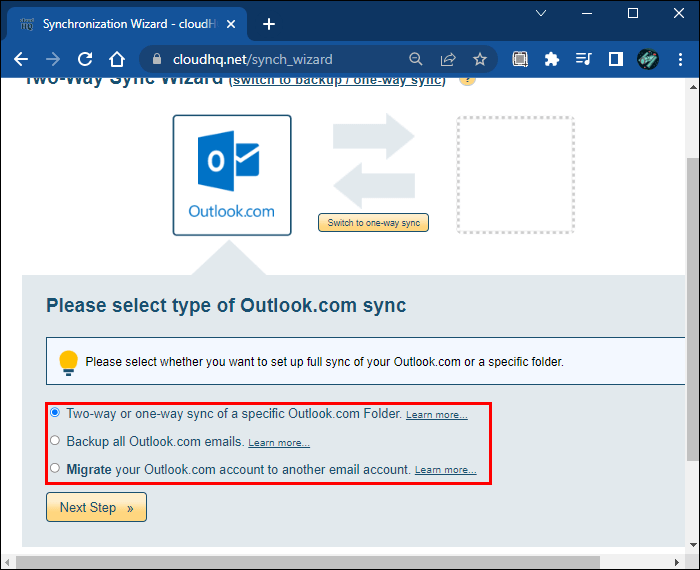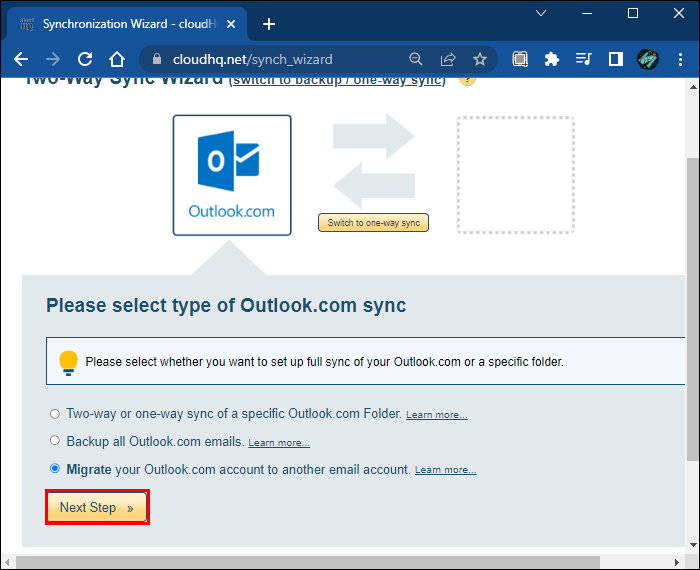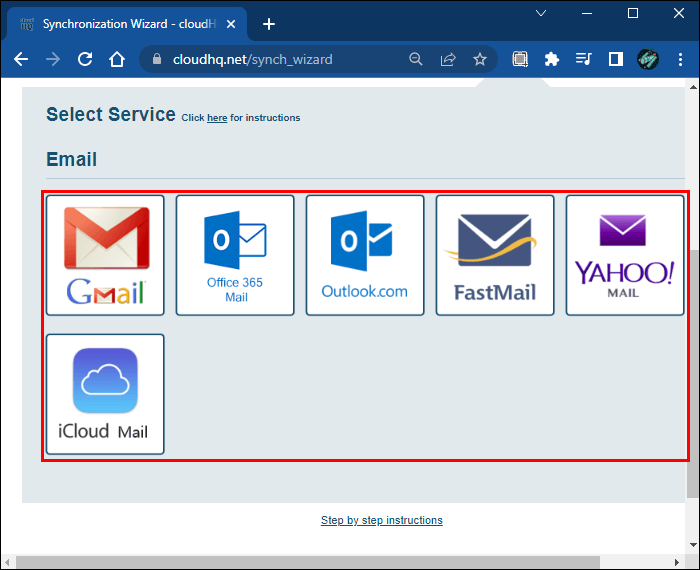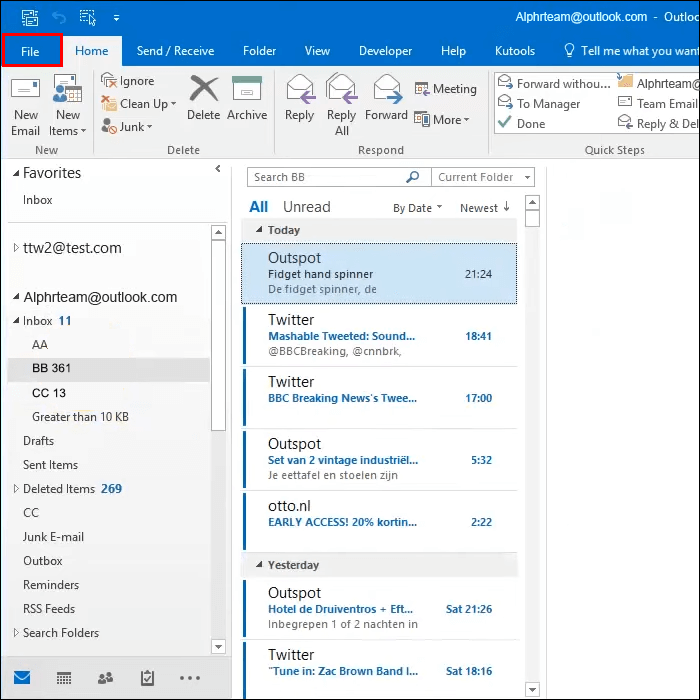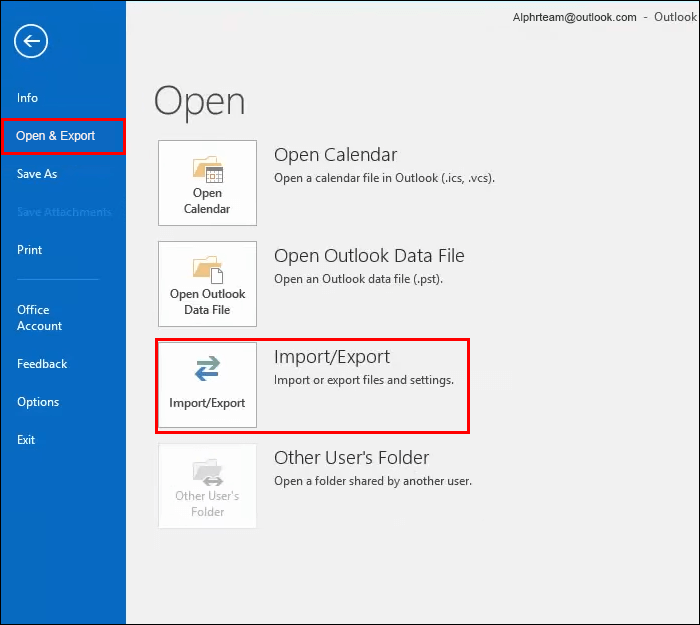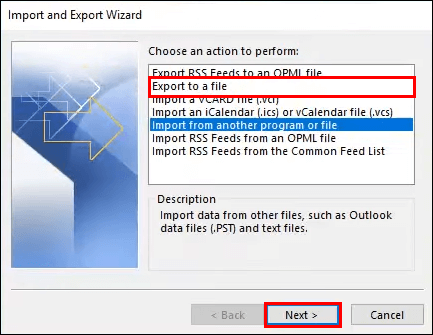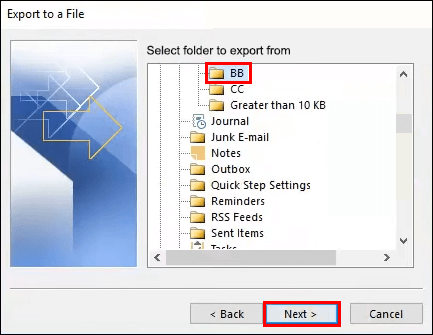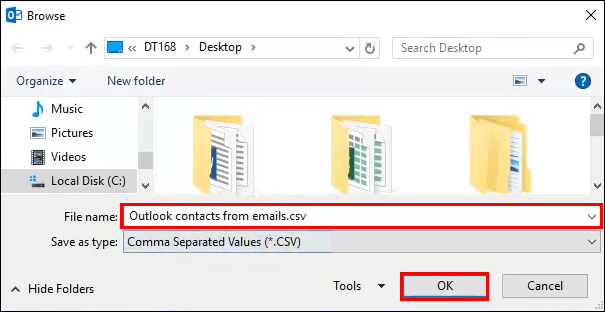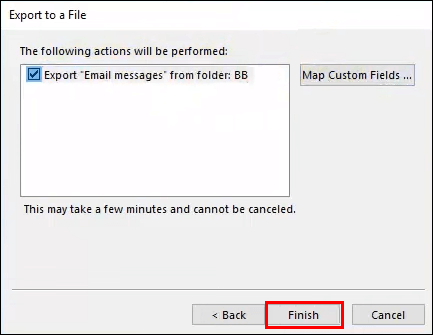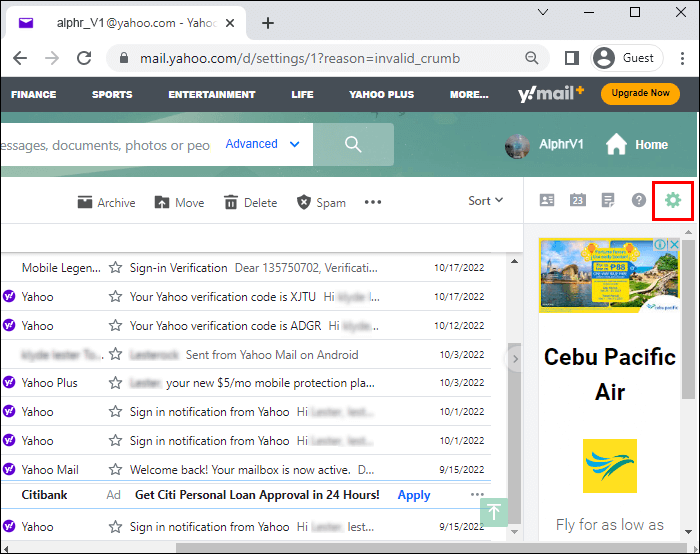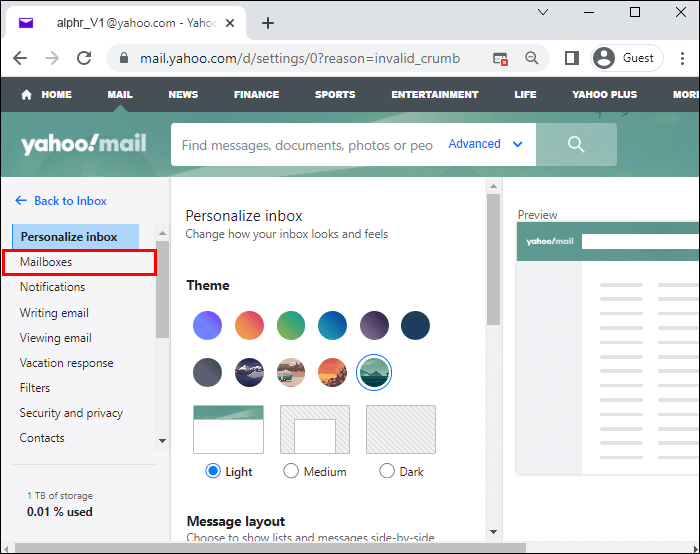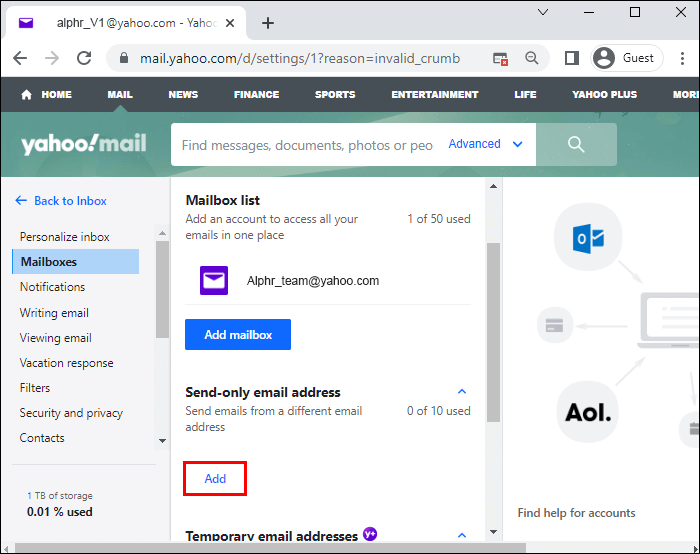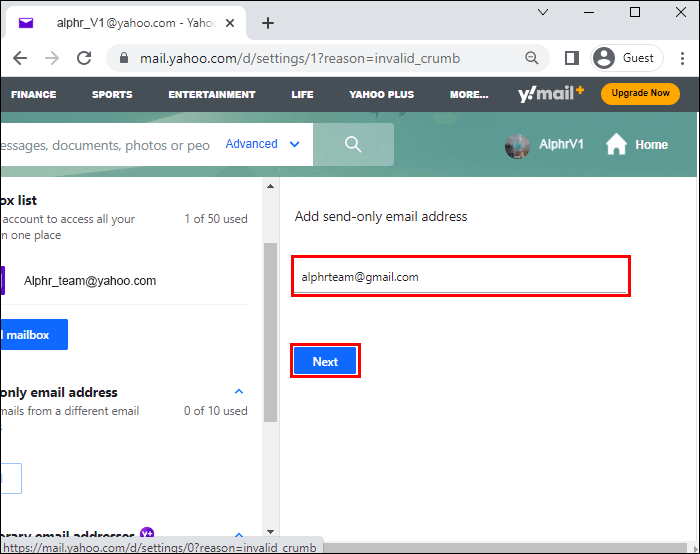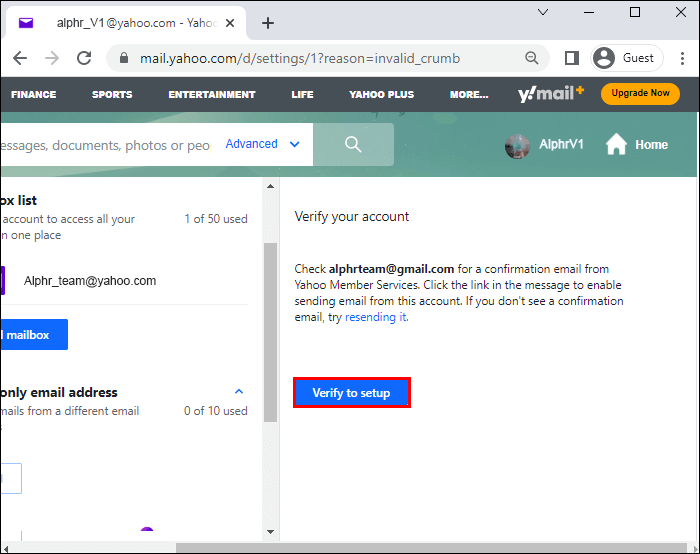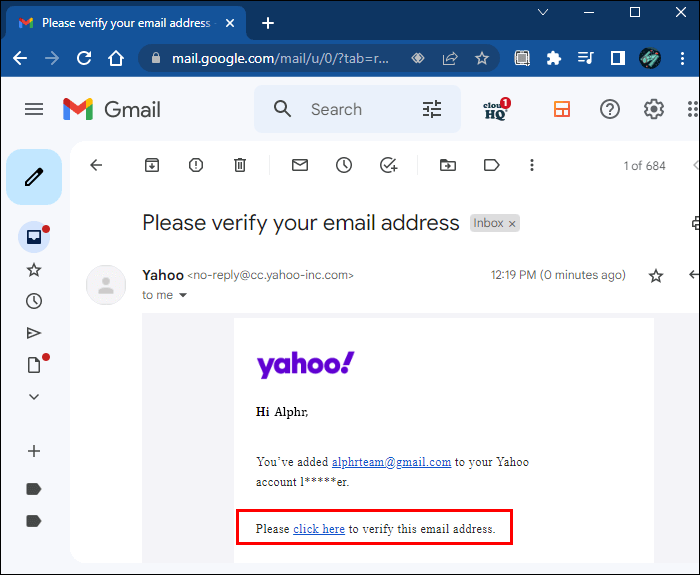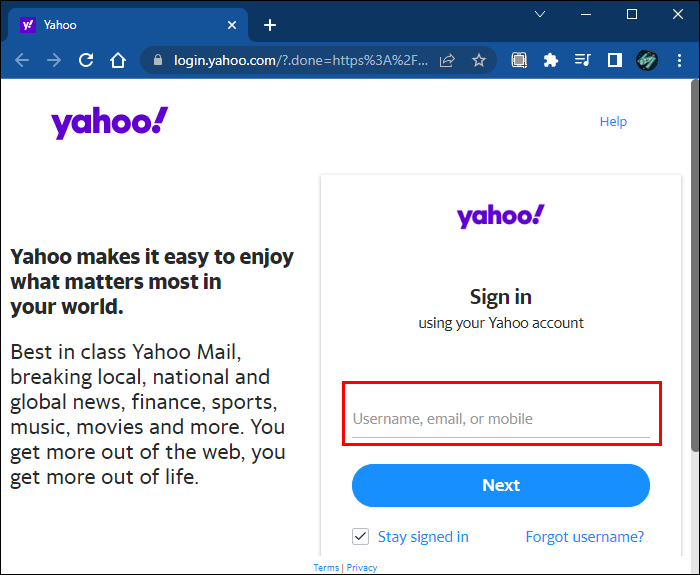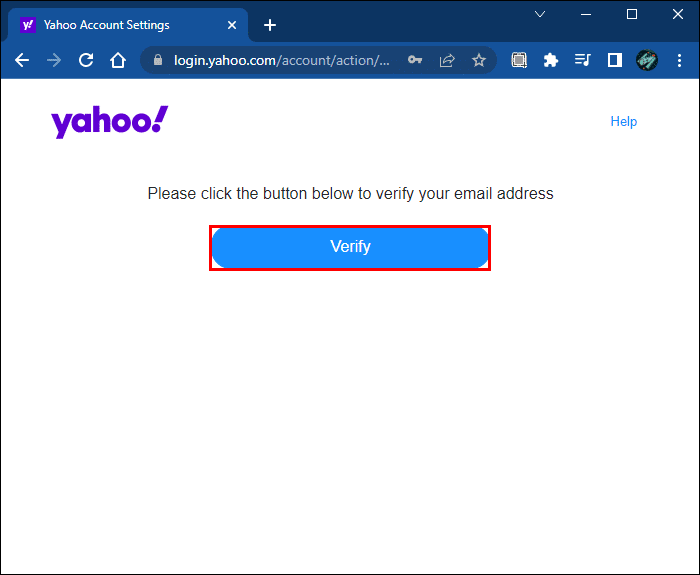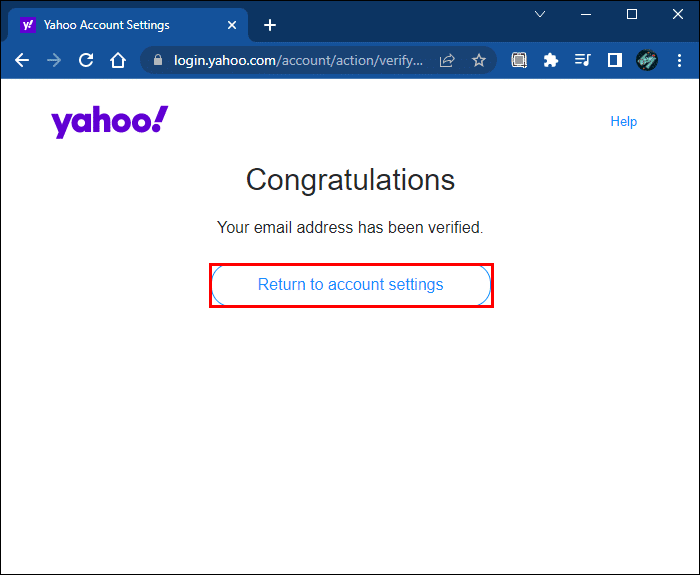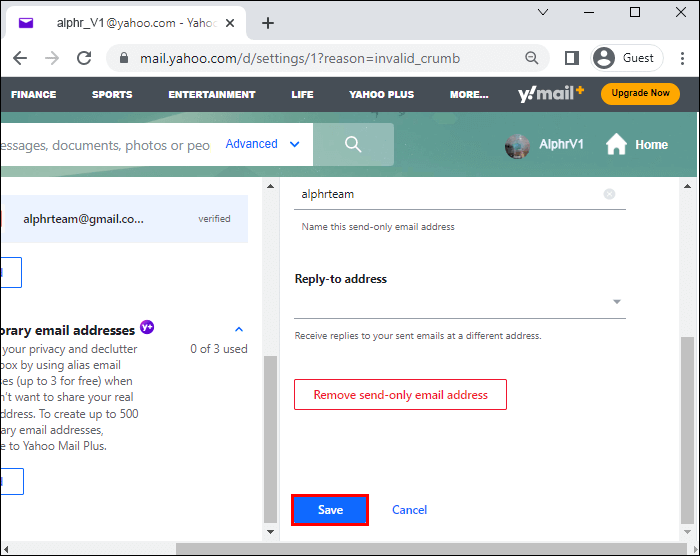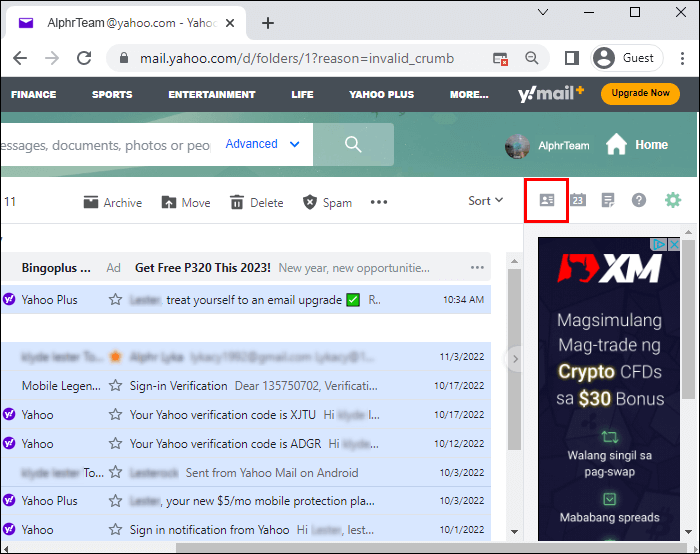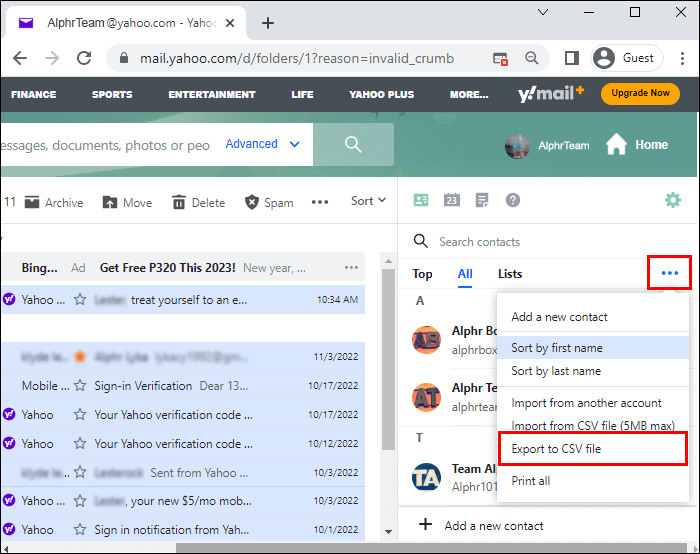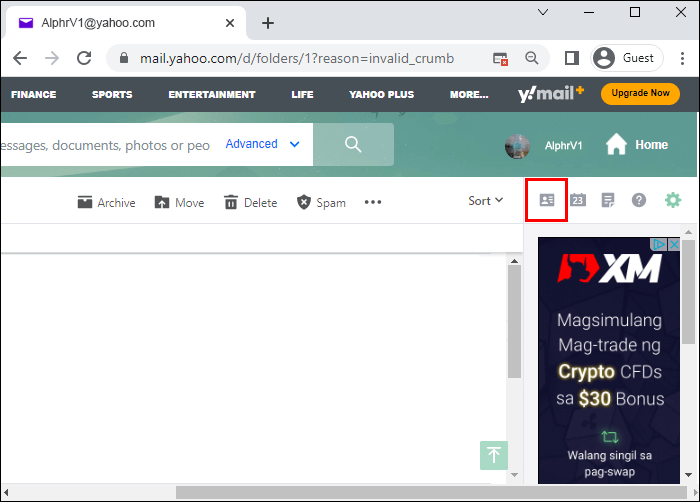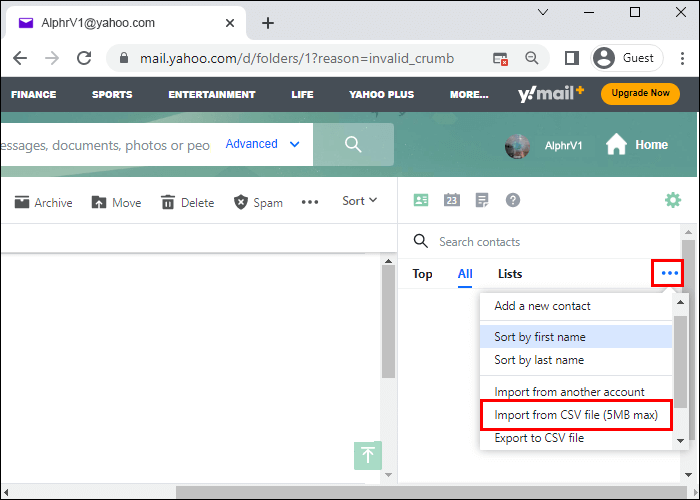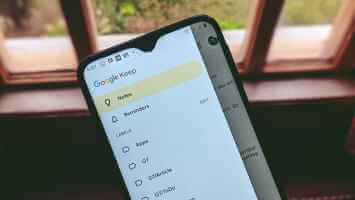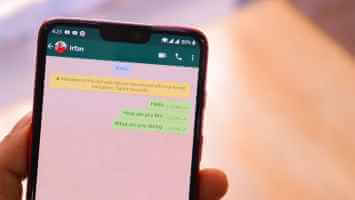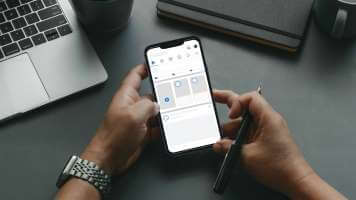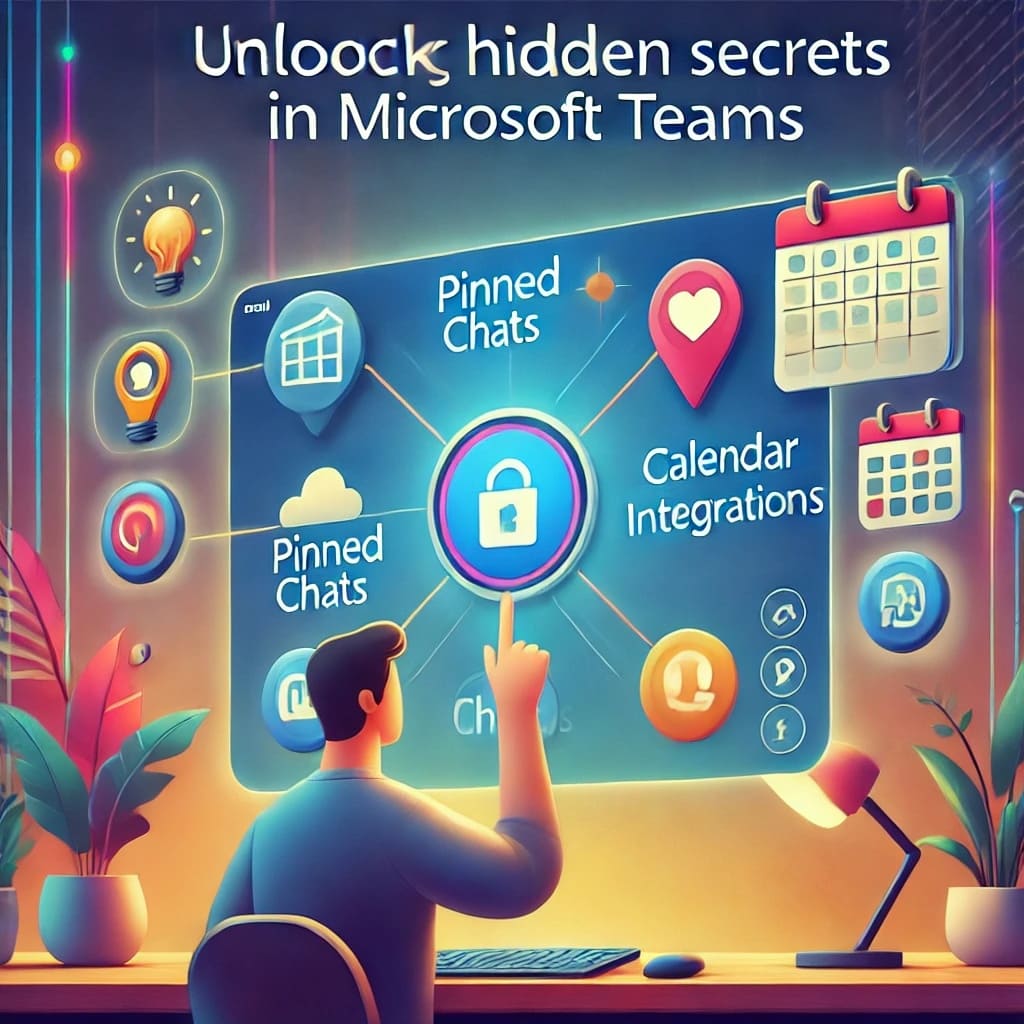Många scenarier kan få dig att byta till en ny e-postadress. Kanske har du precis tagit examen och behöver inte längre din skol-e-postadress. Eller så har du bestämt dig för att byta till en ny e-postleverantör eftersom du är missnöjd med din nuvarande. I den här guiden går vi igenom hur du överför allt och byter till ett nytt e-postkonto.
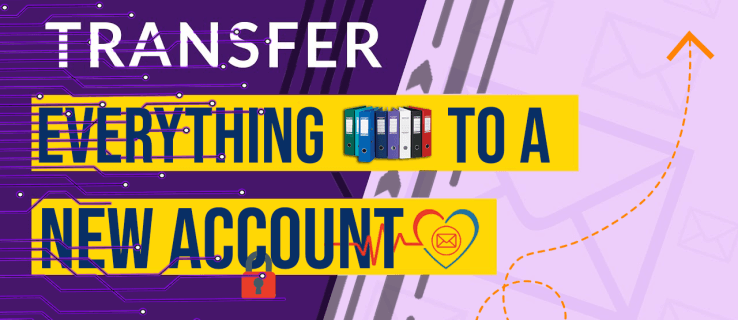
Oavsett fallet vill många ha möjligheten att överföra allt från sin senaste e-postleverantör till det nya e-postkontot de just skapat. Om du vill överföra dina e-postmeddelanden, bilagor och kontakter till ett nytt konto, fortsätt läsa för att upptäcka hur du går tillväga.
Hur man överför allt och flyttar till ett nytt e-postkonto
Den goda nyheten är att det är möjligt att överföra allt från ditt gamla e-postkonto till ett nytt. Men först måste du skapa ditt nya e-postkonto och se till att det fungerar. När det är klart kan du överföra e-postmeddelanden från ditt gamla konto till ditt nya mellan flera e-postklienter.
Överför alla e-postmeddelanden från ditt gamla Gmail-konto till ett nytt e-postkonto
Om du vill överföra alla e-postmeddelanden från ett konto, gmail Om du vill överföra ditt gamla konto till ett nytt kräver processen att din nya e-postleverantör stöder POP3-protokollet. Lyckligtvis stöder många e-postleverantörer detta protokoll, inklusive:
- Zoho Workspace
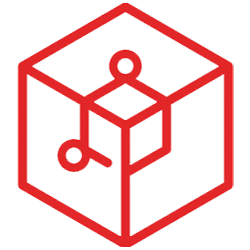
- utsikterna
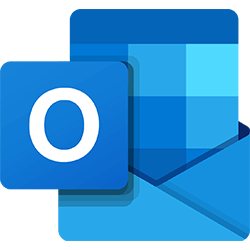
- Yahoo-post
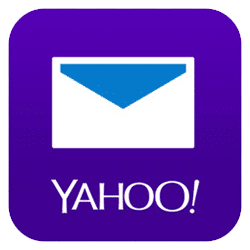
- AOL-post
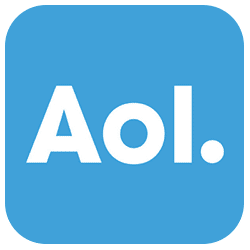
Om din nya leverantör inte erbjuder POP3-stöd måste du manuellt migrera dina e-postmeddelanden genom att vidarebefordra dem till din nya e-postadress. Att vidarebefordra e-postmeddelanden individuellt kan vara besvärligt, så du kan behöva välja några viktiga e-postmeddelanden manuellt.
För att överföra alla e-postmeddelanden från ditt gamla Gmail-konto till ett nytt e-postkonto, följ stegen nedan:
- Logga in på ett konto gmail Din gamla.
- Klicka på ikonen "Inställningar" och välj Visa alla inställningar.
- Gå till fliken "Vidarebefordran och POP/IMAP".
- inom "omdirigering", knacka på Lägg till en omdirigeringsadress.
- Ange din nya e-postadress.
- Följ instruktionerna för att verifiera din nya e-postadress.
- Gå tillbaka till ditt gamla Gmail-konto, uppdatera sidan och upprepa steg 2 och 3 för sidan för vidarebefordran av e-post. Under "Omdirigering" , Gå till "Vidarebefordra en kopia av inkorgen till".
- Välj din inställning för vidarebefordran av e-post och klicka på "Spara ändringar".
Överför allt från ett gammalt e-postkonto till ett nytt Gmail-konto
Det omvända är också möjligt, men det kräver inte att den nya leverantören erbjuder POP3-stöd. Följ dock stegen nedan för att överföra allt från ditt gamla e-postkonto till ditt nya Gmail-konto.
- Logga in på ett konto Gmvitlök din nya.
- Klick Inställningsikon I skärmens övre högra hörn. Klicka på knappen. "Se alla inställningar".
- Gå till fliken "Konton och import".
- Klicka på länken Importera e-post och kontakter.
- Välj det e-postkonto som du vill importera alla e-postmeddelanden och kontakter från.
- Klicka på knapp "spårning".
- Ett popup-fönster visas som ber dig att autentisera inloggningen till ditt gamla e-postkonto.
- Scrolla nedåt i popup-fönstret och tryck på knappen. "Tillåta".
- Välj vad du vill importera till ditt nya konto (e-postmeddelanden, kontakter och framtida e-postmeddelanden upp till 30 dagar gamla).
- klicka på knappen "Börja importera" för att starta processen.
Observera att ovanstående process kan ta några minuter eller timmar, beroende på antalet e-postmeddelanden och kontakter du har i ditt gamla e-postkonto. När e-postmigreringen är klar får du ett meddelande på din nya e-postadress som meddelar dig att dina e-postmeddelanden och kontakter nu finns på det nya kontot.
Överför e-postmeddelanden från gammalt Gmail-konto till nytt e-postkonto med CloudHQ Multi Email Forwarding
Ett annat alternativ för att flytta Gmail-e-postmeddelanden till ett nytt e-postkonto är: CloudHQ Vidarebefordran av flera e-postmeddelandenSå här kommer du igång:
- Installera Tillägg för vidarebefordran av flera e-postmeddelanden från CloudHQ I din webbläsare och klicka på knappen Lägg till i Chrome.
- Klicka på knappen i popup-fönstret "Lägg till ett tillägg" Vänta några minuter tills processen är klar.
- Logga in på ditt Gmail-konto och välj alternativet "all post" från vänster sidofält.
- Markera alla e-postmeddelanden genom att markera kryssrutan i verktygsfältet.
- När du har valt alla e-postmeddelanden bör ett popup-fönster visas som frågar om du vill "Markera alla konversationer i alla e-postmeddelanden." Klicka på länken i meddelandet för att fortsätta.
- Klicka på omdirigeringsikonen och välj sedan "Migrera alla e-postmeddelanden" från listan.
- Ange destinations-e-postadressen. Observera att du bara kan migrera e-postmeddelanden till ett e-postkonto åt gången.
- Klicka på alternativet "Migrering från Gmail till Gmail" att följa.
- Följ anvisningarna för att slutföra auktoriseringen av käll- och destinations-e-postadresser.
- När du har slutfört stegen ovan bör du få ett e-postmeddelande som meddelar dig att migreringen har påbörjats.
Migreringen bör påbörjas omedelbart, men det kan ta lite tid beroende på antalet e-postmeddelanden. Den goda nyheten är att processen kan köras i bakgrunden utan att avbryta andra aktiviteter du eventuellt gör på din dator.
Flytta alla e-postmeddelanden från Outlook till ett nytt e-postkonto
utsikterna Det är en annan populär e-postklient med en stor användarbas världen över. Lyckligtvis låter e-postklienten dig också flytta dina e-postmeddelanden till ett nytt e-postkonto när du bestämmer dig för att flytta. För att göra detta, följ stegen nedan:
- Kör på din dator utsikterna Logga in på ditt gamla e-postkonto.
- Gå till avsnittet "inkommande post".
- Tryck på genväg Ctrl + A För att välja alla e-postmeddelanden.
- Högerklicka på fönstret och välj "Dirigera om" Från de alternativ som visas.
- Skriv din nya e-postadress och välj ett ämne för e-postmeddelandet.
- klicka på knappen "skicka".
Processen kan ta lite tid, beroende på antalet objekt som överförs.
För att kontrollera dina skickade e-postmeddelanden, gå till avsnittet Avsändaren Kontrollera om det finns uppdateringar på ditt gamla e-postkonto. Du kan också logga in på ditt nya e-postkonto och kontrollera att du har tagit emot e-postmeddelanden. För att se varje e-postmeddelande klickar du på de enskilda bilagorna, så bör du kunna se innehållet i e-postmeddelandet.
Använda CloudHQ Sync Wizard
Du kan också använda CloudHQ Sync Wizard för att migrera din e-post från ditt gamla Outlook-konto till ditt nya e-postkonto. Följ stegen nedan för att göra detta:
- Gå till CloudHQ-synkroniseringssida.
- Rulla ned till avsnittet "e-post" Välj Outlook-ikonen.
- Välj ditt Outlook.com-konto. Om du inte har konfigurerat ditt konto med plattformen väljer du alternativet "Outlook.com-auktorisering" För att lägga till ditt gamla Outlook-konto istället. Om du väljer det senare alternativet följer du anvisningarna för att slutföra auktoriseringsprocessen.
- Lokalisera "Enkelriktad synkronisering (säkerhetskopiering) eller migrering för hela Outlook.com."
- klicka på knappen "Nästa steg" att följa.
- Välj den e-posttjänst du vill flytta dina Outlook-e-postmeddelanden till och konfigurera ditt nya konto.
- Efter att e-post har konfigurerats bör migreringen starta omedelbart.
- Du bör få ett e-postmeddelande från CloudHQ som meddelar att e-postmigreringen har startat.
Exportera kontakter från Outlook till andra e-postkonton
Du kan överföra e-postmeddelanden från ditt Outlook-konto till ett annat e-postkonto, men hur är det med kontakter? Följ stegen nedan för att exportera kontakter från Outlook till andra e-postklienter:
- Öppna ett program utsikterna och gå till "fil".
- Gå till "Öppna och exportera" och välj ett alternativ Importera/Exportera.
- Välj "Exportera till fil" och sedan "nästa".
- Välj ett alternativ Kommaavgränsade värden och klicka "nästa" att följa.
- Välja "Kontakter" Välj mappen där du vill spara filen och sedan "nästa".
- Namnge filen och klicka på knappen. "OK".
- Lokalisera "slut" Vänta tills nedladdningen är klar..
När du har en CSV-fil med dina kontakter på din dator loggar du in på ditt nya e-postkonto, går till avsnittet Kontakter och importerar filen. När du har importerat kontaktfilen bör du ha en kopia av dina kontakter som de var i ditt gamla e-postkonto.
Överför alla e-postmeddelanden från ditt Yahoo-konto till en ny e-postadress
Om du är en användare Yahoo Om du vill flytta alla dina e-postmeddelanden till ett nytt konto följer du stegen nedan:
- Gå till حساب Yahoo din och klicka Inställningsikon.
- Från alternativen, välj "Fler inställningar."
- Gå till Brevlåda på vänster sida av fönstret.
- Välj knappen "tillägg" , precis under avsändarens e-postadress.
- I den vänstra rutan, under Lägg till en e-postadress för endast sändning, anger du en annan e-postadress än din Yahoo!-postadress och väljer "nästa".
- Verifiera din e-postadress genom att klicka på Kontrollera inställningar.
- Välj verifieringslänken i Yahoo Mail-mejlet.
- Du måste logga in igen på din Yahoo Mail.
- Klicka sedan på "kontroll".
- Efter kontroll "Tillbaka till kontoinställningarna."
- och klicka "spara".
Exportera alla kontakter från Yahoo-kontot till ett nytt e-postkonto
Att överföra dina kontakter från ditt Yahoo-konto till ett nytt e-postkonto är relativt enkelt. Följ stegen nedan för att slutföra processen:
- Logga in på ett konto Yahoo Din och klicka på ikonen "Kontakter".
- Markera alla kontakter, gå till "förfaranden" , Då Exportera till CSV-fil.
- När du har laddat ner CSV-filen loggar du in på ditt nya e-postkonto och går till Kontakter
- Gå till avsnittet "Importera" Ladda upp filen du laddade ner från ditt Yahoo-konto.
Vanliga frågor:
F1: Kan jag automatiskt uppdatera alla mina onlinekonton med en ny e-postadress?
Tyvärr finns det inget verktyg som låter dig automatiskt uppdatera alla dina onlinekonton med en ny e-postadress. Du måste manuellt uppdatera din e-postadress för alla dina onlinekonton.
F2: Ta med dig dina e-postmeddelanden vart du än går.
Att flytta allt från ditt gamla e-postkonto till ett nytt är relativt enkelt, eftersom många e-postklienter låter dig vidarebefordra e-postmeddelanden till ditt nya e-postkonto. Men om du vill ha någon form av synkronisering är CloudHQ ett bättre alternativ.
Har du provat att överföra alla dina e-postmeddelanden från ett gammalt e-postkonto till ett nytt? Hur gick det? Låt oss veta i kommentarsfältet nedan.